
Daftar Isi:
- Pengarang John Day [email protected].
- Public 2024-01-30 09:57.
- Terakhir diubah 2025-01-23 14:49.
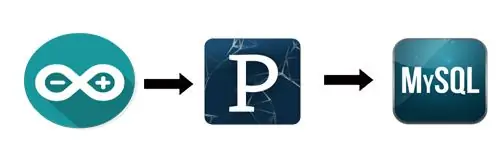
Sejujurnya sulit untuk menyimpan data Arduino ke MySQL secara langsung sehingga dalam kecanduan Arduino IDE saya menggunakan Processing IDE yang mirip dengan Arduino IDE tetapi dengan banyak penggunaan yang berbeda dan Anda dapat mengkodekannya di java.
Catatan: jangan jalankan monitor serial Arduino saat menjalankan kode pemrosesan karena konflik port akan terjadi karena keduanya harus menggunakan port yang sama
Anda Membutuhkan:
- Arduino Uno/Mega atau kloning
- Server wamp
- Memproses IDE 2.2.1 (jangan gunakan yang lebih besar dari itu)
- Pustaka BezierSQLib-0.2.0 untuk diproses (Unduh tautan di bawah)
- sensor (saya menggunakan LDR dan LM35 untuk mengukur cahaya dan suhu)
Langkah 1: Mengatur Arduino
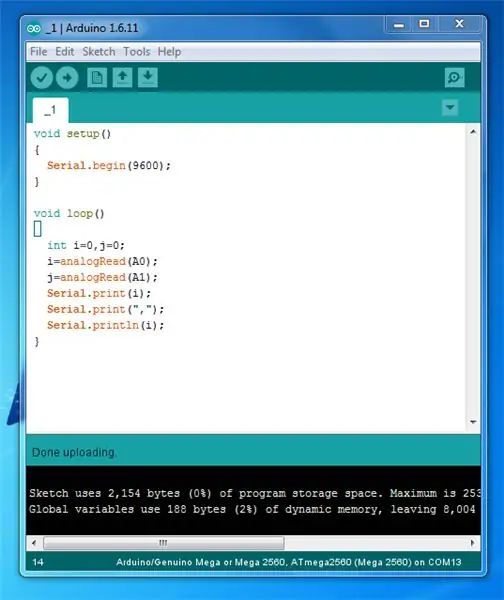
Bakar kode demo sederhana di bawah ini ke arduino yang akan bertindak sebagai pengirim., void setup() { Serial.begin(9600); }
lingkaran kosong()
{ int i=0, j=0; i=analogRead(A0); j=analogBaca(A1); Serial.print(i); Serial.print(", "); Serial.println(i); }
Langkah 2: Menyiapkan MySQL
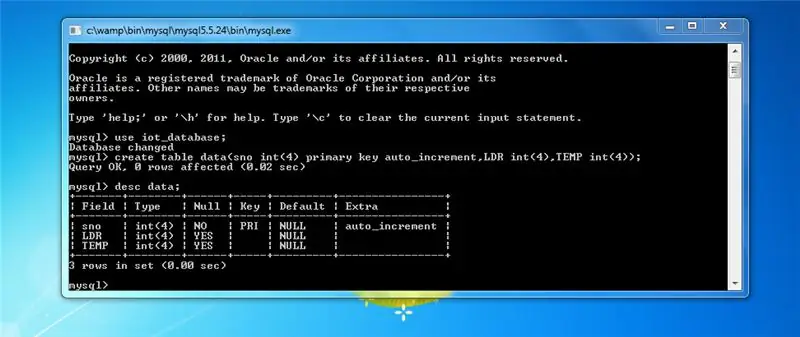
- Instal server Wamp untuk MySQL dan konfigurasikan untuk menyimpan data
- Jalankan server wamp
- buka konsol MySQL
- pilih basis data
- Kemudian buat tabel untuk data Anda
buat data tabel(sno int(4) kunci utama auto_increment, LDR int(4), TEMP int(4));
gunakan desc your_table_name untuk menampilkan detail tabel
data deskripsi;
Itu saja untuk DB sekarang kita bisa pindah ke pemrosesan…
Langkah 3: Menyiapkan IDE Pemrosesan
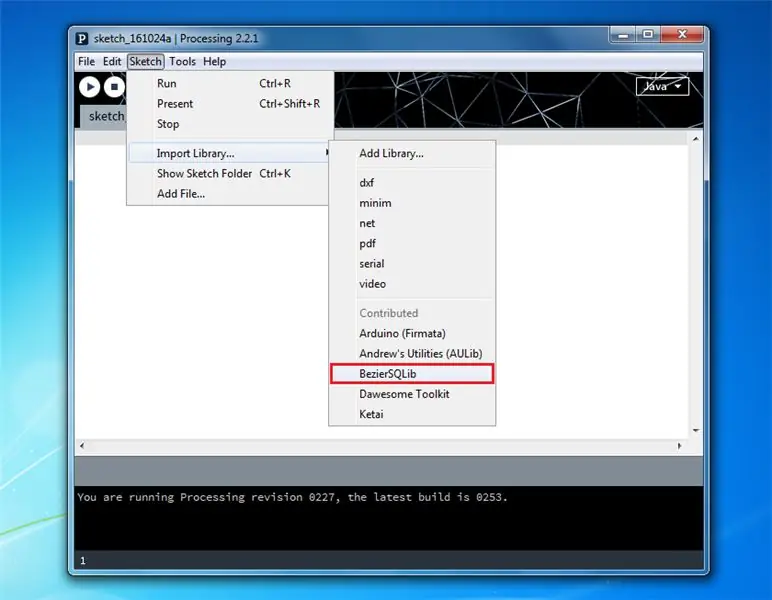
- Unduh dan Instal Processing IDE 2.2.1
- Ekstrak ZIP yang diberikan di atas ke MyDocuments/Processing/Libraries
- Sekarang buka pemrosesan IDE dan periksa perpustakaan terpasang dengan benar atau tidak seperti pada gambar di atas
- Kemudian Salin kode di bawah ini untuk diproses dan beri nama Anda sendiri
/* ARDUINO KE MYSQL MELALUI PROCESSING Membaca pesan Serial dari Arduino kemudian menulisnya di MySQL. Penulis: J. V. JohnsonSelva September 2016 */
impor de.bezier.data.sql.*; //import perpustakaan MySQL
import processing.serial.*; //import perpustakaan Serial
MySQLmsql; //Buat Objek MySQL
Stringa; int akhir = 10; // angka 10 adalah ASCII untuk linefeed (akhir serial.println), nanti kita akan mencari ini untuk memecah pesan individual String serial; // mendeklarasikan string baru bernama 'serial'. String adalah urutan karakter (tipe data dikenal sebagai "char") Port serial; // Port serial, ini adalah instance baru dari kelas Serial (sebuah Obyek)
batalkan pengaturan() {
String pengguna = "akar"; String lulus = ""; String database = "iot_database"; msql = new MySQL(ini, "localhost", database, user, pass); port = Serial baru(ini, Serial.list()[0], 9600); // menginisialisasi objek dengan menetapkan port dan baud rate (harus sesuai dengan Arduino) port.clear(); // fungsi dari perpustakaan serial yang mengeluarkan pembacaan pertama, jika kita mulai membaca di tengah-tengah string dari Arduino serial = port.readStringUntil(end); // fungsi yang membaca string dari port serial sampai println dan kemudian memberikan string ke variabel string kita (disebut 'serial') serial = null; // awalnya, string akan menjadi null (kosong) }
batal menggambar()
{ while (port.available() > 0) { //selama ada data yang berasal dari serial port, baca dan simpan serial = port.readStringUntil(end); } if (serial != null) { //jika string tidak kosong, cetak berikut //Catatan: fungsi split yang digunakan di bawah ini tidak diperlukan jika hanya mengirim satu variabel. Namun, berguna untuk mengurai (memisahkan) pesan saat //membaca dari beberapa input di Arduino. Di bawah ini adalah contoh kode untuk sketsa Arduino a = split(serial, ', '); //array baru (disebut 'a') yang menyimpan nilai ke dalam sel terpisah (dipisahkan dengan koma yang ditentukan dalam program Arduino Anda) println(a[0]); //cetak nilai LDR println(a[1]); //cetak fungsi nilai LM35(); } }
fungsi batal()
{ if (msql.connect()) { msql.query("insert into data(LDR, Temp)values("+a[0]+", "+a[1]+")"); } else { // koneksi gagal ! } msql.close(); //Harus menutup koneksi MySQL setelah Eksekusi }
Langkah 4: Menjalankan Program
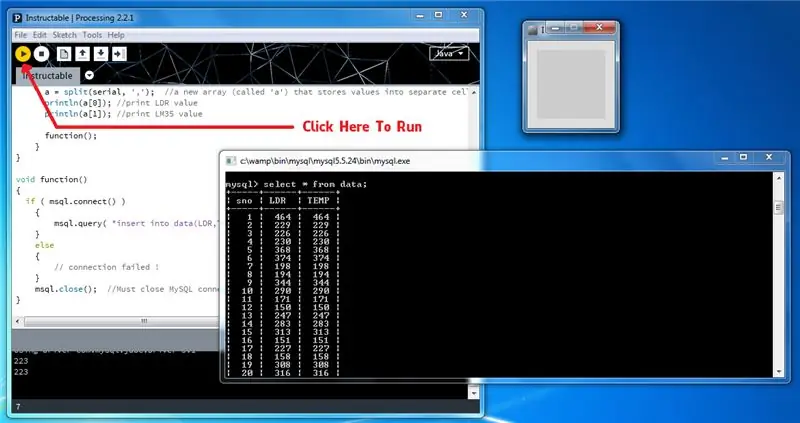
Jalankan program dengan mengklik tombol run jangan tutup jendela popup menutup akan menghentikan eksekusi dan kueri di bawah untuk melihat data yang tersimpan di MySQL…
pilih * dari data;
Untuk melihat jumlah data yang dimasukkan gunakan query di bawah ini..
pilih count(*) dari data;
Langkah 5: Kesimpulan
Saya ingin mengucapkan terima kasih telah membaca tutorial saya. Saya akan sangat menghargai jika Anda menganggapnya berguna dan memberikan suka (favorit) atau bertanya kepada saya apa pun karena itu membuat saya termotivasi untuk melakukan instruksi ini. jangan ragu untuk mengajukan pertanyaan yang perlu Anda ketahui…
Selamat Mengkode Arduino…
Direkomendasikan:
Buat Plot Indah Dari Data Arduino Langsung (dan Simpan Data ke Excel): 3 Langkah

Buat Plot Indah Dari Data Arduino Langsung (dan Simpan Data ke Excel): Kita semua suka bermain dengan fungsi P…lotter kami di Arduino IDE. Namun, meskipun dapat berguna untuk aplikasi dasar, data akan terhapus karena lebih banyak poin ditambahkan dan itu tidak terlalu menyenangkan untuk mata. Plotter Arduino IDE tidak
Simpan dan Grafik Data EC/pH/ORP Dengan TICK Stack dan Platform NoCAN: 8 Langkah

Menyimpan dan Membuat Grafik Data EC/pH/ORP Dengan TICK Stack dan Platform NoCAN: Ini akan membahas cara menggunakan Platform NoCAN oleh sensor Omzlo dan uFire untuk mengukur EC, pH, dan ORP. Seperti yang dikatakan situs web mereka, terkadang lebih mudah untuk menjalankan beberapa kabel ke node sensor Anda. CAN memiliki keunggulan komunikasi dan kekuatan dalam satu
Tampilan Suhu dan Kelembaban dan Pengumpulan Data Dengan Arduino dan Pemrosesan: 13 Langkah (dengan Gambar)

Tampilan Suhu dan Kelembaban dan Pengumpulan Data Dengan Arduino dan Pemrosesan: Pendahuluan: Ini adalah Proyek yang menggunakan papan Arduino, Sensor (DHT11), komputer Windows dan program Pemrosesan (dapat diunduh gratis) untuk menampilkan data Suhu, Kelembaban dalam format digital dan bentuk grafik batang, menampilkan waktu dan tanggal dan menjalankan hitungan waktu
Sensor Kabut - Foton Partikel - Simpan Data Online: 5 Langkah (dengan Gambar)

Sensor Kabut - Foton Partikel - Simpan Data Online : Untuk mengukur banyaknya kabut atau asap di udara kami membuat sensor kabut ini. Ini mengukur jumlah cahaya yang diterima LDR dari laser, dan membandingkannya dengan jumlah cahaya di sekitarnya. Ini memposting data di lembar google secara realtime melalui IFTTT
Cara Membuat Data Dvd Terenkripsi untuk Keamanan Simpan File Anda.: 8 Langkah

Cara Membuat Data Dvd Terenkripsi untuk Keamanan Simpan File Anda sebuah freeware Anda perlu membeli perangkat lunak tech-piersrsr Setelah Anda menginstal
